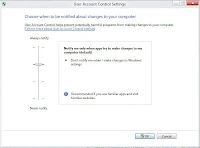 |
| De User Account Control (UAC) in Windows 8 |
Windows Vista:
- Ga naar de startknop van Windows
- Ga naar de startknop van Windows
- Klik op Configuratiescherm
- Open User Accounts
- De UAC uitvinken
Windows 7:
- Ga naar de startknop van Windows
- Klik op Configuratiescherm
- Klik op Configuratiescherm
- Ga naar Systeem en Beveiliging
- Instellingen voor gebruikersaccountbeheer wijzigen (UAC gebruikersaccountbeheer)
- Zet het balkje op laag
- Achteraf het balkje terug zetten op betere beveiliging (nooit op laagste laten staan!!!)
Windows 8:
- Ga naar Instellingen
- Configuratiescherm
- Systeem en Beveiliging
- Onder Actie center: Verander User Account Control Settings
- Zet de balk naar het laagste niveau
- Achteraf het balkje terug zetten op betere beveiliging (nooit op laagste laten staan!!!)
Let op, het is aangewezen om deze terug aan te zetten na het installeren van de software daar de computer anders risico loopt om geïnfecteerd te worden met Virussen en Malware (onnodige software die uw PC vervuild of uw gegevens op de PC aantast en zelfs kan verwijderen).
Zie hier hoe u zich gratis kunt beschermen tegen ongewenste Virussen en Malware.
Zie hier hoe u zich gratis kunt beschermen tegen ongewenste Virussen en Malware.
No comments:
Post a Comment